Positionsdetailansicht
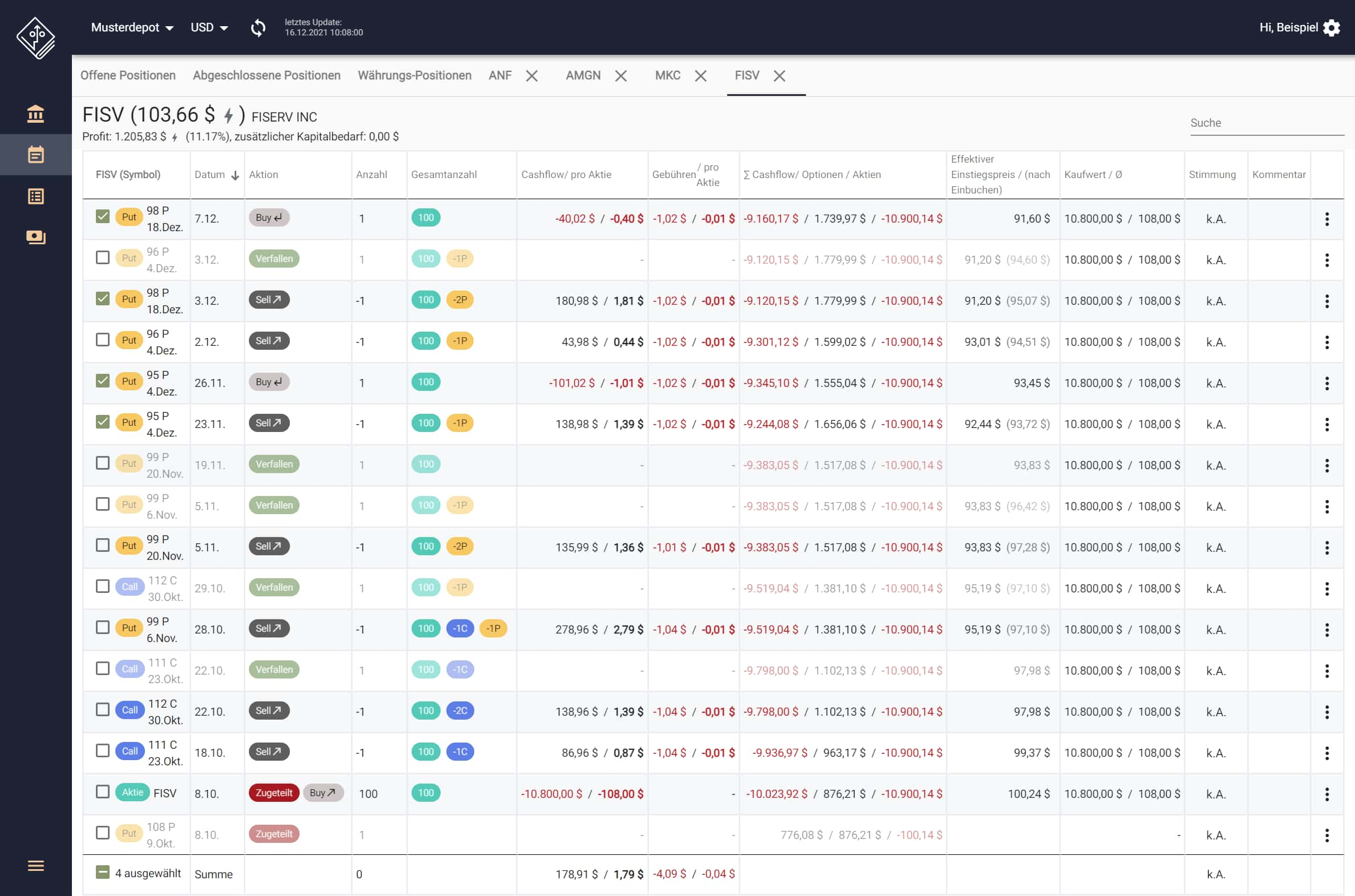 Die genaue Historie und verschiedene Berechnungen zu einer Position finden Sie in der Positionsdetailansicht.
Die genaue Historie und verschiedene Berechnungen zu einer Position finden Sie in der Positionsdetailansicht.
Je nachdem, ob es sich um eine offene oder abgeschlossene Position handelt, werden im oberen Bereich unterschiedlich viele Informationen angezeigt. Nur in offenen Positionen wird beispielsweise das gebundene Kapital angezeigt.
Die Tabelle zeigt eine (standardmäßig) chronologische sortierte Liste aller Aktivitäten der Position an. Die neusten Transaktion finden Sie oben in der Tabelle. Zu den erfassten Aktivitäten zählen Käufe und Verkäufe von Aktien, Optionen aber auch deren Verfall bzw. Zuteilung an. Ebenso werden Dividendenzahlungen der Position zugeordnet und tauchen in der Liste zur Buchungszeit auf. Kapitalmaßnahmen wie Aktiensplits werden ebenfalls als Transaktion aufgeführt.
Bedeutung der Spalten
Oftmals finden Sie eine Erläuterung der Spalten, wenn Sie mit der Maus über den Spaltentitel für kurze Zeit stehen bleiben.
Symbol
Zeigt den Namen des gehandelten Symbols an. Die verschiedenen Assettypen werden als "Pille" mit unterschiedlicher Farbkodierung dargestellt. Aktien haben eine andere Farbe als PUT-Optionen, die sich wiederum von CALL-Optionen unterscheiden. So können Sie schnell erfassen, um welche Aktivität es sich handelt. Die gleichen Farben finden sich in der Spalte "Gesamtanzahl" wieder.
Datum
Das Datum des Trades. Die Datumsangaben kürzlicher Trades sind relativ, d.h. werden als "gestern" oder "Mittwoch" angezeigt. Das genaue Datum und Uhrzeit erfahren Sie, indem Sie mit der Maus über der Angabe stehen bleiben als Tooltip.
Aktion
Die von Ihnen oder vom Broker ausgeführte Aktion, wie ein Kauf einer Aktie oder der Verfall einer Optionen. Die Aktionen sind als Pille dargestellt und auch farblich kodiert. Teilweise sind sie durch eine zweite Angabe genauer erläutert. Käufe und Verkäufe tragen Pfeilsymbole, die angeben, ob es sich um eine öffnende (⬈) oder schließende (↵) Transaktion handelt.
Dividenden und Kapitalmaßnahmen zeigen eine Erläuterungssymbol (🗊), das als Tooltip die genaue Beschreibung der Aktion anzeigt.
Anzahl
Zeigt die Änderung der Anzahl, des konkreten Trades an. Verkaufen Sie beispielsweise 100 Aktien steht hier "-100".
Gesamtanzahl
Diese Spalte zeigt die Entwicklung der gesamten Positionen und zeigt wie viele Aktien, Optionen nach dem aktuellen Trade in der Position enthalten sind. Wenn Sie bereits 100 Aktien hatten, nun der aktuelle Trade 50 Aktien zukauft, steht in der Gesamtanzahl nun "(150)". Aktien und PUT- und CALL-Optionen haben ihre eigene Pille die der Farbe in der Symbolspalte entspricht. Halten Sie also zusätzlich zur Aktie einen verkauften PUT, wird es wie folgt dargestellt: "(150) (-1P)"
So stellt es sich dann vereinfacht tabellarisch dar. Die Tabelle wird, wie in der App auch, von unten nach oben gelesen:
| Trade | Anzahl | Gesamtanzahl |
| 3. Verkauf PUT: -1 x 48P | -1 | (150) (-1P) |
| 2. Kauf 50 Aktien | 50 | (150) |
| 1. Kauf 100 Aktien | 100 | (100) |
Cashflow / pro Aktie
Diese Spalte enthält zwei Werte: Der erste stellt den gesamten Cashflow, den der Trade verursacht hat, dar. Kaufen Sie z.B. 100 Aktien à $20 steht hier -$2000. Der zweite Wert zeigt den Cashflow heruntergerechnet auf eine einzelne Aktie, im Beispiel also den Preis der einzelnen Aktie (-$20). Eventuelle Gebühren sind in beiden Werten bereits abgerechnet.
Gebühren / pro Aktie
Zeigt die Gebühren, die für den Trade angefallen sind. Die erste Zahl zeigt die gesamten Gebühren, wogegen die zweite die Gebühren auf die einzelne Aktie heruntergerechnet anzeigt. Kostet also ein Trade von 100 Aktien $1, so zeigt die erste Spalte diesen einen Dollar und die zweite $0,01 pro Aktie.
Realisiert (FIFO)
Obwohl bei vielen Transaktion bereits Geld fließt gelten die Beträge nicht sofort als realisiert. Die Zahl stammt direkt vom Broker, der hier die FIFO-Berechnung zur Ermittlung des realisierten Betrages verwendet. Beispiele:
- Ein Aktiengewinn wird erst beim Verkauf der früher gekauften Aktien realisiert.
- Eine Option realisiert den Gewinn erst, nachdem sie verfallen ist.
- Durch eine einbuchende PUT-Option wird vom Broker virtuell der Aktienkaufpreis um die Optionsprämie gemindert und erst beim Verkauf der Aktie erscheint ein realisierter Betrag.
- Durch einen ausbuchende CALL wird virtuell der Aktienpreis um die Optionsprämie erhöht und der realisierte Betrag erscheint bei der Aktienverkaufstransaktion.
Realisierte Beträge werden für die Steuerberechnung verwendet. Die Summe der realisierten Beträge in der Cashflow-Analyse kann zur Abschätzung der Höhe der zu versteuernden Gewinne verwendet werden.
∑ Cashflow/ Optionen / Aktien
Bitte beachten Sie das Summenzeichen (∑) am Anfang der Spalte. Diese Spalte bezieht sich nur nicht auf den aktuellen Trade, sondern stellt wie die "Gesamtanzahl" die Entwicklung der gesamten Position dar. Sie zeigt den gesamten Cashflow, der seit dem ersten Trade bis zum aktuellen stattgefunden hat. Die erste Zahle ist der gesamte Cashflow, die zweite stellt den Anteil daran dar, der durch Optionsprämien zustande kam. Der dritte Werte ist die Summe des Cashflows, der durch Aktienkäufe und -Verkäufe entstand.
Warum ist der Cashflow manchmal negativ? Wenn Sie Aktien gekauft haben, ist erst einmal Geld abgeflossen. Demgegenüber stehen aber nun Ihre Aktien, die einen dem aktuellen Kurs entsprechenden Wert haben.
Effektiver Einstiegspreis / (nach Einbuchen)
Wenn Sie sich die Frage stellen, wo Ihr Break Even bzw. die schwarze Null in der Position ist, dann gibt der "Effektive Einstiegspreis" darauf die Antwort. Solange Sie Ihre Aktien über dem effektiven Einstiegspreis verkaufen, machen Sie keinen Verlust bzw. sind Sie in der Gewinnzone (vorbehaltlich steuerlicher Betrachtung). Dabei werden sämtliche bereits eingenommen Beträge mit verrechnet, d.h. Optionsprämien, Dividenden, frühere Aktiengewinne etc.
Der zweite Wert in Klammern gilt für den Fall, dass Sie die Aktien noch nicht besitzen, sondern diese eventuell über einen PUT erst eingebucht bekommen (oder auch nicht).
Starten wir am Beispiel einer frischen Position:
- Sie verkaufen als erstes z.B. eine 50P-PUT-Option und nehmen dabei $60 ($0,60 pro Aktie) ein. Der effektive Einstiegspreis für Ihre Aktien existiert noch nicht, da Sie noch keine Aktien haben. Sollten Sie aber eingebucht werden, müssten Sie 100 Aktien für $50 pro Stück kaufen, haben aber schon $60 als Prämie eingenommen. Damit läge Ihr effektiver Einstiegspreis bei $49,40 und diese Möglichkeit wird nun in Klammern angezeigt.
- Nun tritt der Fall ein und Sie bekommen die Aktie angedient, damit wird die Möglichkeit wahr und der effektive Einstiegspreis ist nun ohne Klammern $49,40.
- Ihr zweiter Trade ist nun ein Verkauf eines 48P für eine Prämie von $50. Ihre Effektiver Einstiegspreis ändert sich durch die sofort eingenommene Prämie von $0,50 pro Aktie auf $48,90. Der mögliche Einstiegspreis nach erneutem Einbuchen des PUTs, diesmal für $48 pro Aktie, würden den effektiven Einstiegspreis durch den günstigeren Kauf weiter auf $48,45 senken, da es aber nur eine Möglichkeit ist, steht der Preis noch geklammert hinter dem ersten Wert: $48,90 ($48,45)
So stellt es sich dann vereinfacht tabellarisch dar. Die Tabelle wird, wie in der App auch, von unten nach oben gelesen:
| Trade | Cashflow | Effektiver Einstiegspreis (nach Einbuchen) |
| 3. Verkauf PUT: -1 x 48P | +$50 | $48,90 ($48,45) |
| 2. Kauf 100 Aktien | -$5000 | $49,40 |
| 1. Verkauf PUT: -1 x 50P | +$60 | ($49,40) |
Ø Kaufwert / pro Aktie
Der Kaufwert gibt an, zu welchem Preis Sie Ihre Aktien erstanden haben. Haben Sie keine Aktien (mehr) ist die Spalte leer. Haben Sie zuvor Gewinne bzw. Verluste durch den Handel innerhalb der Position realisiert, verbleibt dieser positive bzw. negative Wert erhalten und wird als Zahl in Klammern angezeigt.
Der erste Zahl der Spalte gibt die Gesamtsumme an, die Sie beim Kauf bezahlt haben. Die zweite Spalte zeigt den durchschnittlichen Preis an, den Sie pro Aktie bezahlt haben. Sämtliche Käufe und Verkäufe von Aktien dieser Position fließen in den Kaufwert ein. D.h. realisierte Gewinne/Verluste senken/heben den Kaufpreis späterer Käufe. Optionsprämien und Dividenden werden aber nicht eingerechnet.
Hinweis: Sie können diesen Durchschnittspreis pro Aktie ebenfalls als Break Even verstehen, wenn Sie Ihre eingenommen Optionsprämien nicht mit verrechnet wissen wollen.
Stimmung
Wenn Sie Ihre Tradingpsychologie verfolgen und verbessern möchten, können Sie pro Trade Ihre Stimmung als Wert von 1 (schlecht) bis 10 (super) erfassen. In der Summenzeile unten in der Tabelle wird die Stimmung als Durchschnittswert aller Trades angezeigt.
Kommentar
Durch Klicken in das Feld können Sie einen freien Text als Kommentar für den Trade eingeben. Erfassen Sie so z.B. Notizen für Ihre Strategie, z.B. "Earningstrade" oder "Rollen-Rückkauf". Der Kommentar kann durch erneutes Klicken jederzeit geändert werden.
Drei-Punkte-Menü
Über das Menü lassen sich Position splitten bzw. das Splitten wieder rückgängig machen.
Keine Kommentare